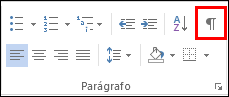Para tornar as marcas de formatação sempre visíveis ao compor uma mensagem de e-mail, utilize as caixas de verificação nas Opções do Editor de Visualização. As definições que estão ativadas nesta caixa de diálogo têm precedência sobre o comando Mostrar/Ocultar ¶ no friso no Outlook 2016, 2013 e 2010.
Dois controlos afetam a visibilidade das marcas de formatação
Dois controlos no Outlook 2016, 2013 e 2010 afetam as marcas de formatação visíveis quando compõe uma mensagem de e-mail.
|
Controlo |
Descrição |
|
Opções de Apresentação do Editor |
Estas definições estão sempre em vigor. A única forma de alterá-los é na caixa de diálogo. |
|
O comando Mostrar/Ocultar ¶ no friso |
Este comando rápido ativa a apresentação de quaisquer marcas de formatação QUE NÃO estejam ativadas nas Opções de Apresentação do Editor descritas acima. |
Opções na caixa de diálogo Opções do Editor de Visualização
Carateres de tabulação Selecione esta opção para apresentar carateres de separador como setas.
Espaços Selecione esta opção para apresentar espaços entre palavras como pontos.
Marcas de parágrafo Selecione esta opção para apresentar as extremidades dos parágrafos com o símbolo de parágrafo.
Texto oculto Selecione esta opção para apresentar uma linha pontilhada em texto formatado como oculto.
Hífenes opcionais Selecione esta opção para apresentar hífenes que indicam onde dividir uma palavra no final de uma linha. Os hífenes opcionais não são impressos, a menos que uma palavra fique dividida no fim de uma linha. Quando uma palavra fica dividida no fim da linha, o hífen opcional é impresso como um hífen normal.
Âncoras de objetos Selecione esta opção para apresentar âncoras de objetos (como imagens ou formas), que indicam que um objeto está anexado a um parágrafo específico.
Quebras opcionais Selecione esta opção para controlar onde uma palavra ou expressão se quebra se cair no final de uma linha. Se utilizar Outlook 2007 com um idioma asiático, esta opção impede a quebra incorreta de texto.
Nota: Esta opção só estará disponível se um idioma do leste asiático estiver ativado para edição de texto.
Mostrar todas as marcas de formatação Selecione esta opção para apresentar todos os carateres de formatação listados na secção Mostrar sempre estas marcas de formatação no ecrã , quer a caixa de verificação associada a cada um esteja selecionada. Quando desativa esta opção, apenas são apresentados os carateres de formatação indicados pelas caixas de verificação selecionadas na secção Mostrar sempre estas marcas de formatação no ecrã .
Sugestão: Para qualquer um destes carateres de formatação que não estejam ativados nesta caixa de diálogo, pode ativar ou desativar rapidamente a respetiva apresentação ao selecionar Mostrar/Ocultar ¶ no grupo Parágrafo do separador Formatar Texto .